시각적 작품을 수정하면서 작품의 특정 부분에 대해 단계별로 통합하는 자신을 발견한 적이 있습니까? 그대는 그 지층들을 고독한 부분으로 압축하여 그렇게 벅차게 보이지 않게 하기를 열망하지 않습니까?
다행스러운 점은 다빈치 리졸브가 생산성을 높이고 안정감을 제공함으로써 편집 과정에서 정리를 유지하는 데 도움이 되도록 설계된 컴파운드 클립이라는 기능을 제공한다는 것입니다.
다음은 여러 클립으로 복잡한 구성을 만들 때 유용하게 사용할 수 있는 다빈치 리졸브의 컴파운드 클립 활용 방법에 대한 설명입니다.
컴파운드 클립이란 무엇인가요?
컴파운드란 분할할 수 없는 전체를 형성하는 두 개 이상의 구성 요소의 조합을 말하며, 컴파운드 클립은 단일 비디오 클립에 여러 시각적 요소를 결합하여 이러한 목적을 달성하도록 설계되었습니다.
컴파운드 클립은 여러 개의 비디오, 오디오 및 자막 트랙을 하나의 클립으로 연결할 수 있어 활용이 용이합니다. 또한 이 다용도 클립을 다시 열고, 편집하고, 사본을 생성하는 것도 간단합니다.
컴파운드 클립을 사용해야 하는 이유는 무엇인가요?
컴파운드 클립 도구의 활용은 많은 장점에도 불구하고 많은 동영상 편집자가 동영상을 제작하는 동안 간과하는 경우가 많습니다. 이 도구를 사용하면 동영상 제작 과정을 크게 간소화할 수 있지만, 일부 편집자는 워크플로에 이 도구를 통합하는 것을 소홀히 할 수 있습니다.
정리하기
표준 비디오 및 오디오 클립뿐만 아니라 미리 적용된 전환, 효과 및 조정을 포함한 여러 비디오 및 오디오 트랙이 있으면 타임라인이 지나치게 복잡해져 생산성을 저해할 수 있습니다.
다빈치 리졸브의 컴파운드 클립 기능을 활용하면 여러 개의 비디오 클립을 하나의 파일로 통합하여 보다 체계적으로 정리할 수 있습니다. 이 기능은 시각적 혼란을 효과적으로 줄이고 편집 프로세스를 단순화합니다.
생성된 클립 재사용
복합 클립은 처음에는 동일한 비디오 내에서 또는 여러 비디오에서 재사용할 가치가 없어 보일 수 있지만, 여러 용도로 활용할 수 있습니다.
많은 YouTube 크리에이터가 소개 동영상을 제작하고, 이후 TV 프로그램의 오프닝 크레딧을 연상시키는 반복적인 모티프를 출력물 전체에 사용합니다. 이러한 접근 방식을 모방하려는 경우, 나중에 여러 프로덕션에서 활용할 수 있도록 프로덕션을 저장하는 것이 유리할 수 있습니다. 이렇게 하면 노력과 리소스를 절약할 수 있습니다.
보다 효율적인 편집
컴파운드 클립은 추가 작업 없이도 특정 비디오 세그먼트의 여러 측면을 동시에 편집할 수 있는 편리한 수단을 제공합니다.
컴포지트 클립에서 컬러 그레이딩 방법론을 활용하면 프레임, 타이틀, 그래픽 등 해당 클립 내의 모든 요소가 포함되므로 각 구성 레이어에 개별적으로 컬러 그레이딩을 적용할 필요가 없습니다.
컴파운드 클립 중첩
컴파운드 클립 중첩은 이러한 클립을 여러 개 가지고 병합하여 새로운 컴파운드 클립을 형성하는 작업입니다. 예를 들어 컴파운드 클립 1, 2, 3, 4가 있다고 가정해 보겠습니다. 컴파운드 클립 1과 3을 결합하면 컴파운드 클립 5를 만들 수 있습니다. 마찬가지로 컴파운드 클립 2와 4를 결합하면 컴파운드 클립 6을 얻을 수 있습니다.
중첩 활용은 일반적으로 멀티캠 영상과 같은 복잡한 동영상 편집 프로젝트에 적합합니다. 컴파운드 클립 내에서 이 기법을 구현하면 편집자가 다양한 카메라 시점을 손쉽게 전환할 수 있어 전체적인 시각적 효과를 더욱 매끄럽게 만들 수 있습니다.
컴파운드 클립을 만드는 방법
다빈치 리졸브 편집 페이지에는 다양한 활용 기회가 있으며, 그 중 컴파운드 클립을 만들 수 있는 기능도 있습니다.
편집 페이지로 이동하면 필요한 미디어 자산을 타임라인에 시간 순서대로 정렬해야 합니다. 여러 세그먼트의 영상을 병합하려면 원하는 클립을 모두 선택하고 마우스 오른쪽 버튼 클릭을 수행합니다.
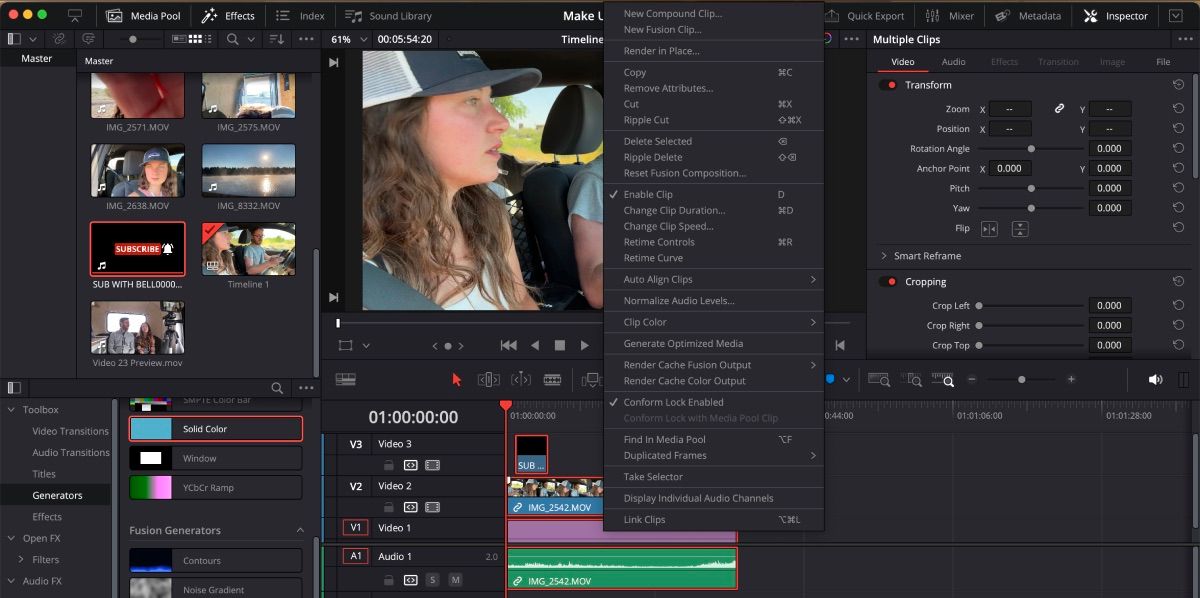
표시된 옵션 목록에서 원하는 컴파운드 클립을 선택하세요. 그런 다음 이후 표시되는 프롬프트에서 제공된 필드를 사용하여 필요한 타임코드와 지정을 입력합니다. 이러한 작업이 완료되면 “만들기”를 클릭하여 프로세스를 완료합니다.
이제 원하는 모든 비디오 클립이 하나의 컴파운드 클립에 통합되어 있으며 필요에 따라 위치를 변경할 수 있습니다.
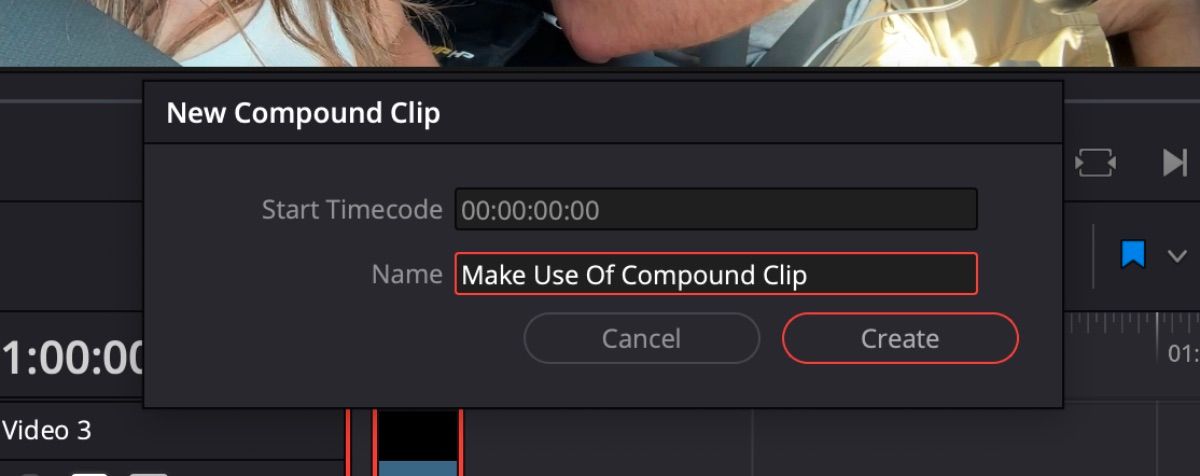
컴파운드 클립이 미디어 풀에 포함되었음을 알려드립니다. 프로젝트 타임라인에서 컴파운드 클립을 제거하려는 경우, 클릭하고 드래그하여 다시 제자리에 배치할 수 있는 옵션이 제공됩니다.
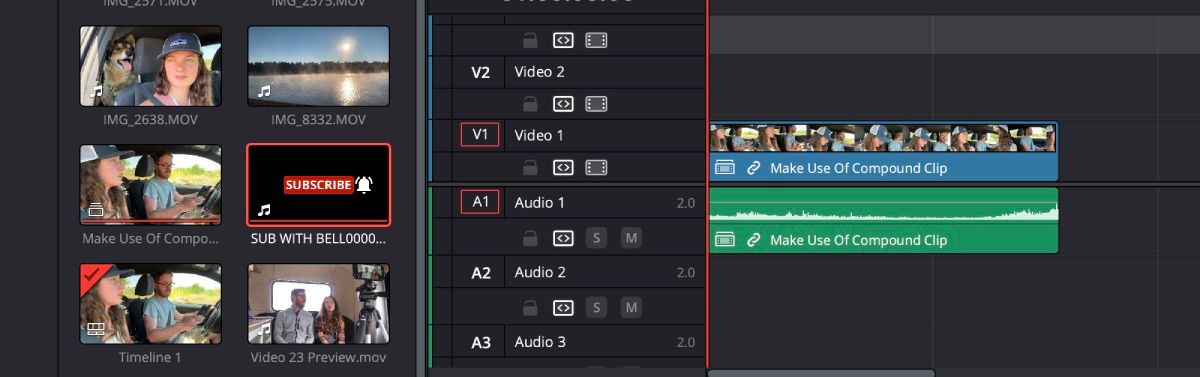
미디어 풀 내에서 해당 미디어를 더블 클릭하면 지정된 타임코드 위치에 표시됩니다. 해당 슬롯 내에 추가 클립이 있는 경우 앞서 언급한 컴파운드 클립이 해당 클립을 대체합니다.
컴파운드 클립 열기 및 닫기 방법
컴파운드 클립을 여는 과정은 간단하고 복잡하지 않습니다.원하는 클립을 마우스 오른쪽 버튼으로 클릭하고 ‘타임라인에서 열기’를 선택하면 타임라인 내에 새로운 세그먼트가 생성되어 필요한 조정을 쉽게 수행할 수 있습니다.
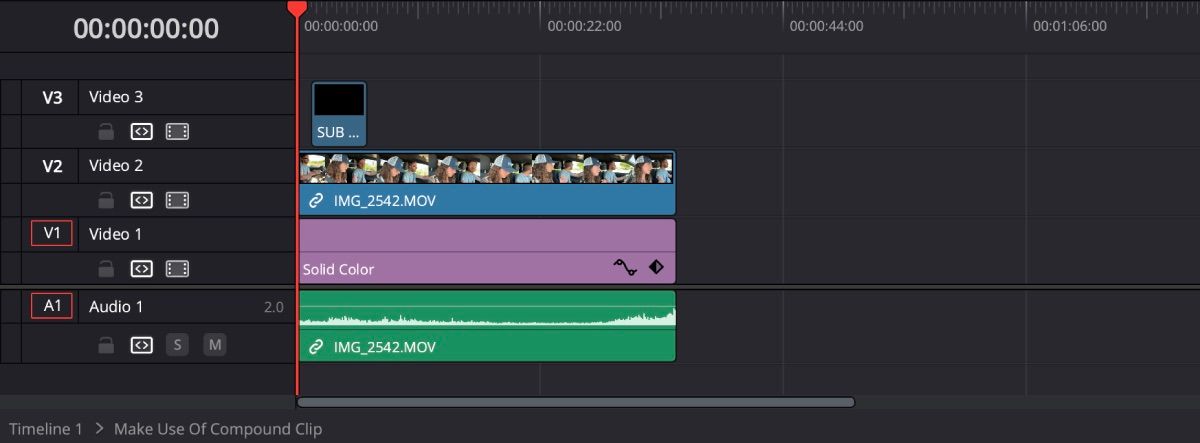
컴파운드 클립 사용을 마치려면 타임라인 표시의 왼쪽 하단에 있는 가시성 감소 영역에 주의를 기울이세요. 이 특정 위치를 포인팅 장치로 두 번 클릭하면 앞서 언급한 시각적 시퀀스가 종료되는 동시에 추가 편집 작업을 위해 표준 타임라인으로 복원됩니다.
컴파운드 클립 편집 방법
컴파운드 클립 편집은 타임라인 내에서 다른 클립을 편집하는 것과 유사합니다. 그러나 편집 프로세스를 진행하기 전에 먼저 컴파운드 클립을 열어야 합니다.
컴파운드 클립 수정의 가장 인상적인 측면 중 하나는 클립 내의 개별 구성 요소를 수정 또는 제거하거나 원하는 대로 새 요소를 추가할 수 있다는 점입니다. 이러한 조정이 완료되면 업데이트된 컴파운드 클립을 저장하기만 하면 모든 수정 사항이 함께 보존됩니다.
특히 다른 작업과 관련하여 다빈치 리졸브 내에서 편집 프로세스를 신속하게 처리하기 위해 키보드 단축키를 사용하는 것을 고려할 수 있습니다.
컴파운드 클립 분해 방법
컴파운드 클립을 분해하여 구성 클립만 남기는 옵션은 불필요하다고 판단되는 경우 사용할 수 있습니다. 이 작업을 실행하려면 원하는 컴파운드 클립을 마우스 오른쪽 버튼으로 클릭하고 “제자리에서 분해 > 클립만 사용”을 선택합니다. 이 작업을 수행하면 컴파운드 클립이 분해되어 모든 개별 클립이 반환됩니다.
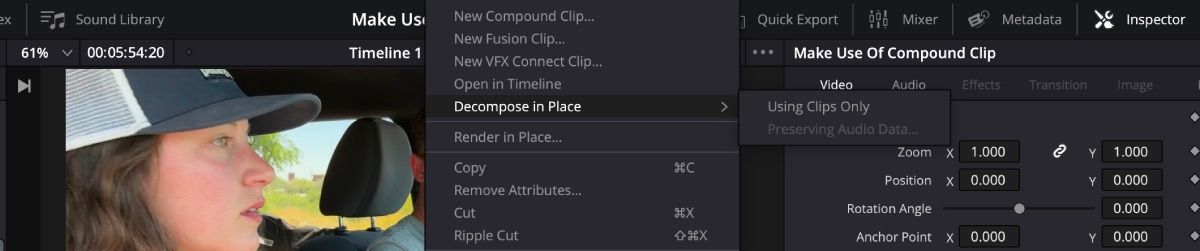
컴파운드 클립으로 할 수 있는 멋진 일들
컴파운드 클립의 활용도는 단순한 정리와 스태킹을 넘어 프로덕션 내에서 매력적인 시각 효과를 만들 수 있도록 해줍니다.
페이스캠 사용해보기
타임라인에 표시된 특정 비디오 클립에 교수진의 관점을 반영하고 싶을 수도 있습니다. 이를 위해 기본 비디오 디스플레이 위에 전략적으로 배치할 수 있는 보조 비디오 녹화(일반적으로 ‘페이스캠’이라고 함)를 추가하는 것을 고려할 수 있습니다.
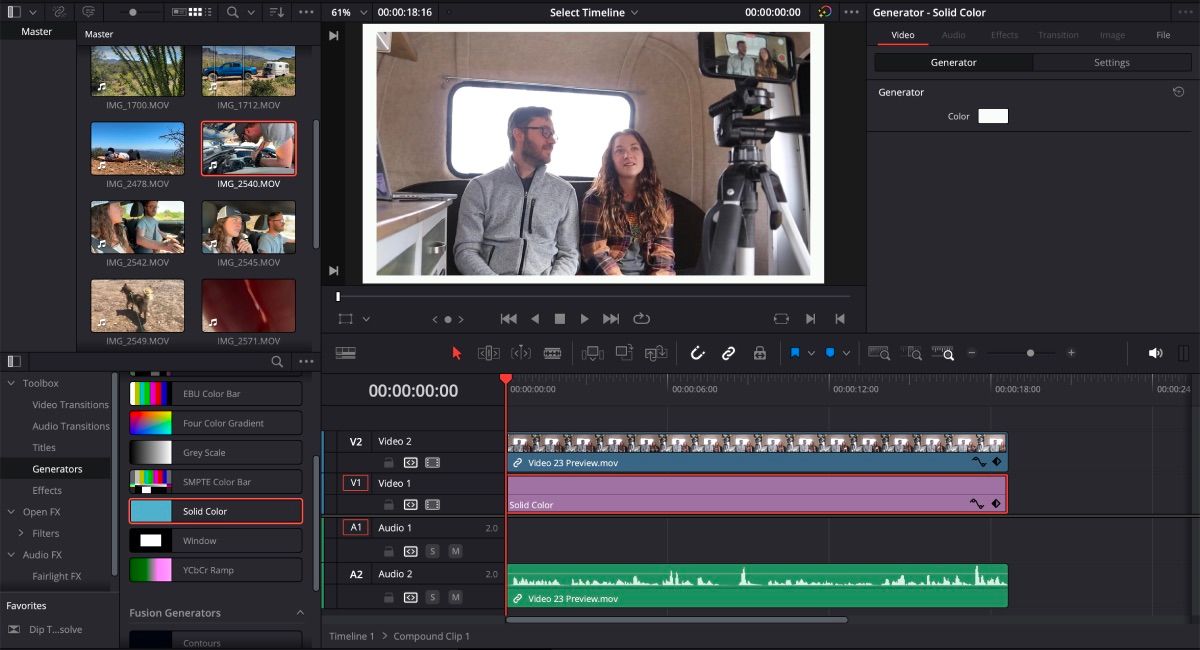
원하는 비디오 영상을 타임라인에 삽입하고 해당 특정 클립만 활용하여 새로운 컴파운드 클립을 구성하세요.
웹캠에서 얼굴 특징을 향상시키는 한 가지 방법은 프레임과 그림자 효과를 통합하는 것입니다.테두리 또는 그림자와 같은 특수 효과를 추가하려면
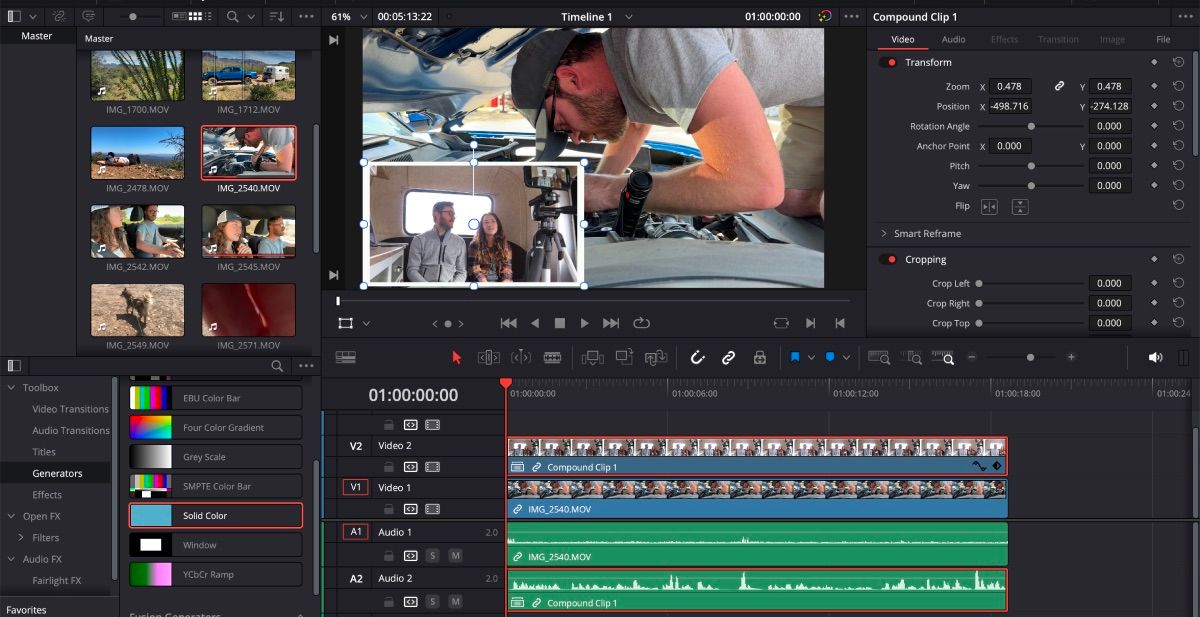
미리보기 창 왼쪽 하단에 있는 변형 도구를 사용하여 얼굴 캠의 크기를 조정하세요. 같은 도구를 사용하여 원하는 위치로 이동할 수도 있습니다.
폴라로이드 만들기
컴파운드 클립을 사용하여 이미지 또는 동영상 클립을 폴라로이드와 비슷하게 변형할 수 있습니다.
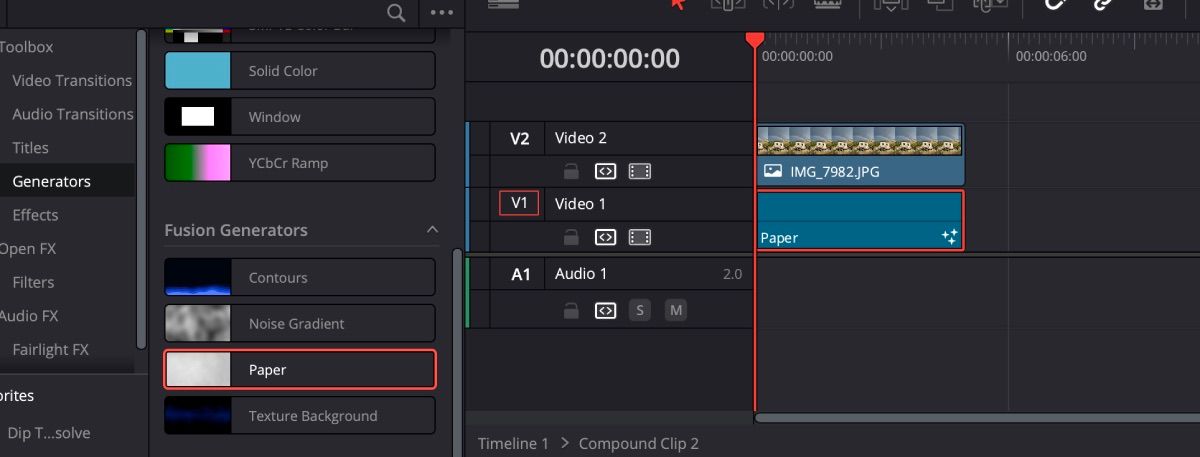
원하는 클립을 선택한 다음 새 컴파운드 클립을 생성하여 트랙에서 위치를 조작하여 타임라인 내에서 열어서 위치를 지정할 수 있습니다. 이 컴파운드 클립을 타임라인에 삽입하면 배경 또는 기타 시각적 요소가 추가될 수 있습니다.
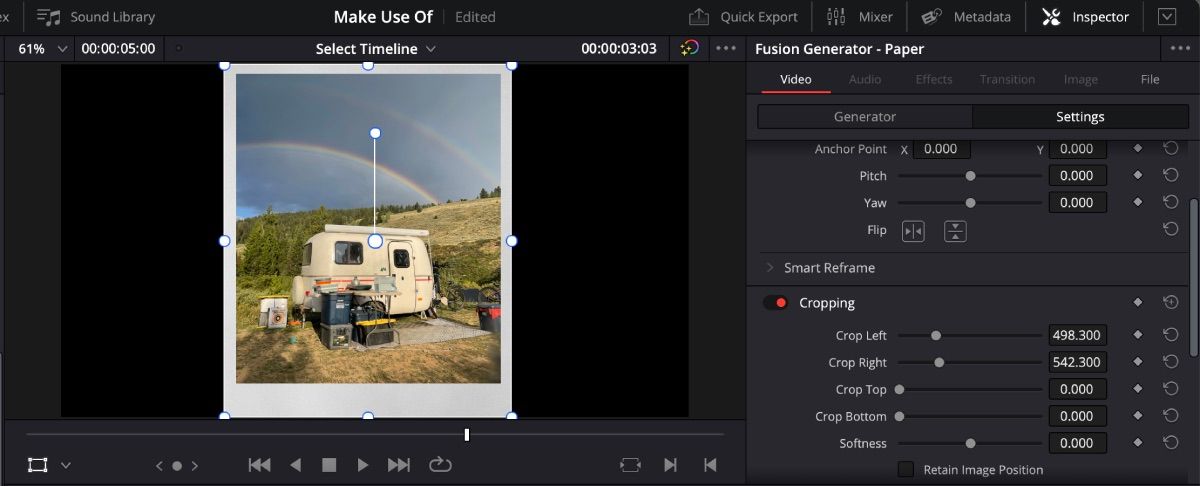
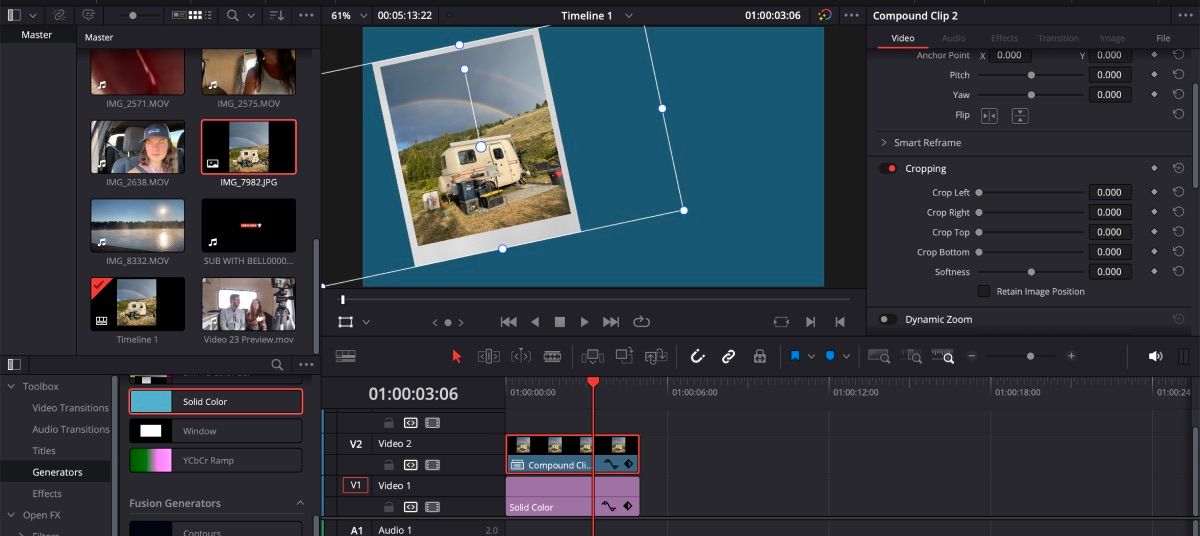
이제 동영상 제작에 사용할 수 있는 독특한 폴라로이드 스타일 효과를 얻기 위해 컴파운드 클립을 활용하는 프로세스가 완료되었습니다.
다빈치 리졸브의 컴파운드 클립 사용해 보기
다빈치 리졸브 소프트웨어는 컴파운드 클립을 포함하여 사용자가 비디오 제작을 개선하고 미디어 라이브러리를 정렬하며 워크플로우를 간소화할 수 있는 다양한 도구를 제공합니다. 사용자는 이 기능을 활용하여 여러 영상 세그먼트를 단일 클립으로 통합하는 것이 포스트 프로덕션 프로세스에 도움이 되는지 여부를 결정할 수 있습니다.